Jika anda menemui skrin hitam Oculus Link / tidak berfungsi semasa anda melancarkan permainan VR atau semasa permainan, anda tidak bersendirian. Ramai pemain melaporkan isu yang sama dan telah bergelut untuk mencari penyelesaian. Jadi kami telah mengumpulkan 6 pembetulan mudah & pantas di sini. Cuba mereka untuk membolehkan Pautan Oculus anda berfungsi semula.
Pembetulan untuk dicuba:
Anda mungkin tidak mencuba kesemuanya; hanya bekerja dengan cara anda ke bawah senarai sehingga anda menemui satu yang melakukan silap mata.
- Jalankan Pemandu Mudah dan klik butang Mengimbas sekarang butang. Driver Easy kemudiannya akan mengimbas komputer anda dan mengesan sebarang pemacu masalah.

- klik Kemaskini semua untuk memuat turun dan memasang versi yang betul bagi semua pemacu secara automatik yang tiada atau lapuk pada sistem anda (ini memerlukan Versi pro – anda akan digesa untuk meningkatkan apabila anda mengklik Kemaskini semua ). Atau boleh klik Kemas kini bersebelahan pemacu peranti yang dibenderakan untuk melakukannya secara percuma, tetapi sebahagiannya manual.
 Versi Pro Pemandu Mudah datang dengan sokongan teknikal penuh.
Versi Pro Pemandu Mudah datang dengan sokongan teknikal penuh. - Cabut plag Oculus Quest atau Rift anda daripada PC.
- Navigasi ke folder pemasangan Oculus yang biasanya terletak di C:Program FilesOculus .
- Buka Sokongan > diagnostik mata . Kemudian, jalankan OculusDebugTool.exe .
- Turunkan Mengekodkan Lebar Resolusi atau anda boleh menetapkan nilai mengikut Cadangan Oculus . (Sebilangan kecil pengguna membetulkan isu dengan menetapkan Lebar Resolusi Pengekodan kepada 2784.)

- Mulakan semula PC anda untuk perubahan berkuat kuasa.
- But semula set kepala Oculus anda dan pasangkannya semula pada PC.
- Buka Pengalaman GeForce.
- Klik pada ikon roda gigi di sudut kanan atas.

- Matikan Tindanan dalam permainan .

- Lancarkan Oculus Link.
- Pilih tetapan pada anak tetingkap kiri dan navigasi ke Beta tab.

- Klik kanan mana-mana ruang kosong pada desktop anda dan pilih Panel Kawalan NVIDIA .

- Pada anak tetingkap kiri, pilih tetapan 3D > Urus tetapan 3D .

- Pergi ke Tetapan Program tab. Kemudian, pilih apl Oculus anda daripada senarai juntai bawah dan pilih Pemproses NVIDIA berprestasi tinggi di bawah.

- Buka Reimage dan klik ya untuk menjalankan imbasan percuma PC anda.

- Reimage akan mengimbas komputer anda dengan teliti. Ini mungkin mengambil masa beberapa minit.

- Setelah selesai, anda akan melihat laporan terperinci tentang semua isu pada PC anda. Untuk membetulkannya secara automatik, klik MULAKAN PEMBAIKAN . Ini memerlukan pembelian versi penuh. Dan ia juga mempunyai jaminan wang dikembalikan selama 60 hari supaya anda boleh membayar balik pada bila-bila masa jika Reimage tidak menyelesaikan isu tersebut.

- skrin hitam
- Mata
Sebelum anda mencuba pembaikan berikut, sila pastikan PC anda memenuhi keperluan minimum untuk Oculus Link . Jika tidak, anda perlu meningkatkan komponen perkakasan sebelum anda boleh menggunakan apl seperti biasa.
Betulkan 1 – Kemas kini pemacu peranti anda
Isu skrin hitam Oculus Link atau tidak berfungsi mungkin berkaitan dengan pemandu, terutamanya jika pemacu grafik dan pemacu USB anda tidak serasi, rosak atau ketinggalan zaman. Peranti Oculus anda juga memerlukan pemacu khusus. Jadi, untuk memastikan peranti Oculus anda berada dalam keadaan terbaik dan meningkatkan prestasi permainan VR anda, anda harus mengemas kini pemacu dengan kerap.
Terdapat dua cara anda boleh mengemas kini pemacu:
Secara manual – Anda boleh mengemas kini anda pemacu peranti secara manual dengan pergi ke tapak web pengilang dan kemudian mencari pemacu betul yang paling terkini. Tetapi pastikan anda memilih hanya pemacu yang serasi dengan versi Windows anda.
Secara automatik – Jika anda tidak mempunyai masa, kesabaran atau kemahiran komputer untuk mengemas kini pemacu peranti anda secara manual, anda boleh, sebaliknya, melakukannya secara automatik dengan Pemandu Mudah . Driver Easy akan secara automatik mengenali sistem anda dan mencari pemacu yang betul untuk peranti Oculus anda yang tepat, dan versi Windows anda, dan ia akan memuat turun dan memasangnya dengan betul:
Jika anda memerlukan bantuan, sila hubungi Pasukan sokongan Driver Easy di support@drivereasy.com .
Lancarkan semula Oculus Link untuk menguji. Jika masalah berterusan, lihat lebih banyak pembetulan di bawah.
Betulkan 2 – Laraskan resolusi
Jika Pautan Oculus anda terus memaparkan skrin hitam, kemungkinan resolusi tinggi terlalu menuntut pelantar anda, dan dalam kes ini, anda harus cuba menurunkan tetapan.
Semak sama ada Oculus Link berfungsi dengan betul dengan rig VR anda sekarang. Jika tidak, teruskan ke kaedah seterusnya.
Betulkan 3 – Lumpuhkan tindanan dalam permainan
Lebih kerap daripada tidak, melumpuhkan ciri tindanan dalam permainan boleh menjadikan permainan atau program anda berjalan dengan lebih lancar. Jadi anda juga boleh mencubanya. Di bawah kami akan menunjukkan kepada anda cara melakukan ini secara khusus pada Pengalaman GeForce.
Mulakan semula Oculus Link dan peranti VR anda untuk melihat sama ada masalah itu hilang. Masih tiada nasib? Jangan risau; terdapat dua lagi pembaikan untuk dicuba.
Betulkan 4 – Tarik diri daripada Saluran Ujian Awam
mengikut Sokongan rasmi Oculus , Pautan Oculus mungkin tidak berfungsi seperti yang dimaksudkan jika anda mendaftar dalam Saluran Ujian Awam. Ini bermakna anda akan menguji versi beta perisian Oculus yang mungkin tidak boleh dipercayai dan lebih berkemungkinan menghadapi isu skrin hitam.
Anda dicadangkan untuk menarik diri daripada mod Beta dan begini caranya:
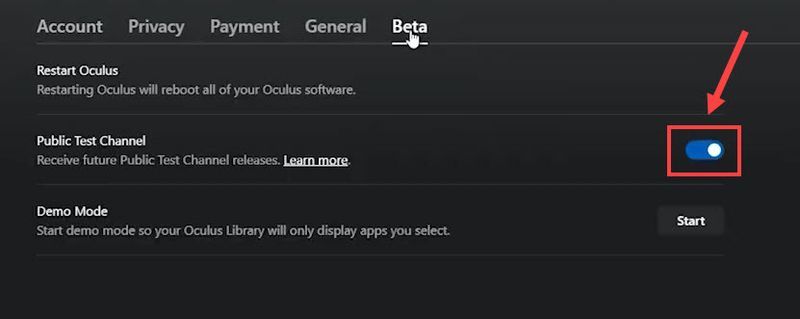
Uji sama ada Oculus Link kembali ke keadaan biasa. Jika tidak, teruskan ke petua penyelesaian masalah seterusnya.
Betulkan 5 – Gunakan kad grafik khusus
Anda perlu memasangkan set kepala Oculus anda ke dalam kad grafik khusus jika tidak, skrin hitam berlaku. Jika sambungan betul dan anda masih menghadapi masalah menggunakan Oculus Link, ikut langkah di bawah untuk mengkonfigurasi tetapan NVIDIA.
Bagi pengguna yang mempunyai kad grafik khusus AMD, berikut adalah panduan tentang Cara Mengkonfigurasi Grafik Boleh Tukar menggunakan Tetapan Radeon .
Jika helah ini juga tidak berkesan, lihat pembaikan seterusnya di bawah.
Betulkan 6 – Baiki fail sistem anda
Jika tiada kaedah di atas membantu, mungkin terdapat masalah dengan sistem anda. Fail sistem yang hilang atau rosak boleh menyebabkan Pautan Oculus anda tidak berfungsi atau menjadi gelap. Untuk membetulkannya, anda harus melakukan imbasan dan pembaikan komputer anda dengan teliti.
Imej semula ialah penyelesaian pembaikan Windows yang berkuasa dengan pelbagai fungsi. Ia bukan sahaja boleh menangani isu berkaitan perkakasan, tetapi juga mengesan sebarang ancaman keselamatan seperti virus atau perisian hasad, dan meningkatkan kestabilan PC anda. Paling penting, ia tidak membahayakan tetapan tersuai atau data peribadi anda.
Selepas pembaikan selesai, uji sama ada Oculus Link kembali ke landasan.
Semoga anda dapat menyelesaikan skrin hitam Oculus Link/tidak berfungsi dengan salah satu pembetulan di atas. Jika anda mempunyai soalan atau cadangan lanjut, sila tinggalkan komen di bawah.














![Immortals Fenyx Naik Tidak Dilancarkan [ASK]](https://letmeknow.ch/img/program-issues/08/immortals-fenyx-rising-not-launching.jpg)

![[DIBETUL] Isu Bluetooth Windows 11 Tidak Berfungsi](https://letmeknow.ch/img/knowledge/56/windows-11-bluetooth-not-working-issue.jpg)
![[Betulkan] Cyberpunk 2077 Lag dan Gagap](https://letmeknow.ch/img/program-issues/64/cyberpunk-2077-lag.jpg)
![SteelSeries Arctis 9/9X Mic Tidak Berfungsi [SELESAIKAN]](https://letmeknow.ch/img/knowledge/19/steelseries-arctis-9-9x-mic-not-working.png)